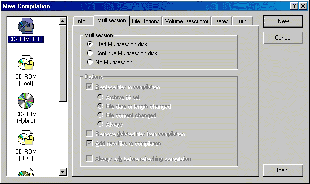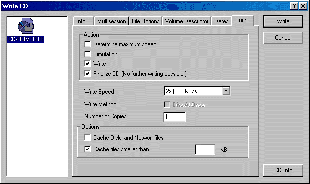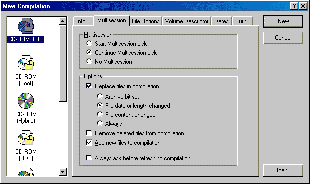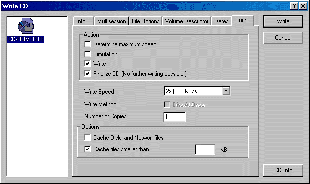Multisession CD
Wszystkie opcje pozostaną w ustawieniach domyślnych (tak jak zwykle).
Sesja nr.1
tworzenie płyt wielosesyjnych
Wprowadzenie:
Normalnie NERO zapisuje dane używając formatu "Mode 1". Od wersji 3.0.1,
NERO może zapisywać płyty w formacie "Mode 2/XA". Format XA jest rozszerzeniem
swojej poprzedniej wersji.
Jeśli odczytujesz płyty zapisane w formacie "Mode 2/XA"
używając PC, DOS/Windows i nowoczesnego napędu CD-ROM, obydwie odmiany systemu
plików ISO 9660 będą odczytywane poprawnie i nie zobaczysz żadnych różnic między
jego pierwszą i drugą wersją.
Algorytm postępowania:
- Kliknij na ikonie CD-ROM (ISO) w oknie dialogowym New compilation,
które możesz otworzyć klikając na pierwszej ikonie z lewej strony, na
pasku narzędzi (okno te automatycznie otwiera się przy uruchamianiu NERO).
Aktywną zakładką będzie Multisession.
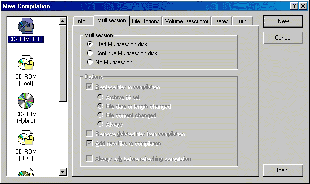
- Wybierz opcję Start Multisession disk (upewnij się, że nie nie jest
aktywna domyślnie ustawiona opcja No Multisesion).
- Przez kliknięcie na zakładce File Options możesz przełączać się
między formatami "Mode 1" i "Mode 2/XA". Wybór formatu znajdziesz w prawym,
górny rogu zakładki. Jeśli opcje na zakładce ukazują się jako nieaktywne, może
to oznaczać, że w zakładce Multisessin została wybrana opcja Continue
Multisession zamiast Start Multisession disk.
- Teraz kliknij przycisk New (prawy, górny róg okna dialogowego),
co spowoduje otwarcie pustego okna, w którym będziesz umieszczał pliki, które
chcesz wypalić na płycie.
- Używając techniki "przeciągnij i upuść" przenieś wybrane przez siebie
pliki z okna przeglądarki plików (file browser) do okna tworzonej płyty.
Jeśli okno przeglądarki plików nie jest jeszcze otwarte, możesz to zrobić teraz
klikając na jej ikonie, która znajduje się na pasku narzędzi.
- Teraz otwórz okno dialogowe Write CD. Najprostszym sposobem aby
to zrobić jest kliknięcie na ikonie o tej samej nazwie, na pasku narzędzi.
Jest to takie same okno jak te, które ukazało się w pierwszym punkcie, tylko
teraz aktywną zakładką jest Burn (wypal).
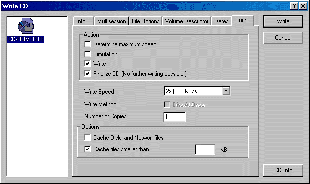
Pamiętaj:
Upewnij się, że opcja Finalize CD nie jest zaznaczona, w przeciwnym
razie nie będziesz mógł w przyszłości kontynuować tworzenia tej płyty.
- Teraz kliknij przycisk Write (prawy, górny róg okna dialogowego),
co spowoduje wypalenie płyty.
Na końcu procesu wypalania zobaczysz info o tym, czy płytka została wypalona
pomyślnie i z jaką prędkością. <
- Na końcu nagrywarka "wypluje" wypaloną płytkę.
- Jeśli chcesz zobaczyć co zostało zapisane na płytce, zamknij napęd i
kliknij na ikonie CD info, na pasku narzędzi.
Sesja nr.X
Dogrywanie kolejnych sesji
Algorytm postępowania:
- Włóż do nagrywarki płytę wielosesyjną, na którą chcesz dograć kolejne dane.
- Kliknij na ikonie CD-ROM (ISO) w oknie dialogowym New compilation,
które możesz otworzyć klikając na pierwszej ikonie z lewej strony, na
pasku narzędzi (okno te automatycznie otwiera się przy uruchamianiu NERO).
Aktywną zakładką będzie Multisession. Wybierz opcję Continue Multisession disk.
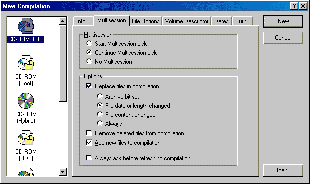
- Przez kliknięcie na zakładce File Option możesz przełączać się
między formatami "Mode 1" i "Mode 2/XA". Wybór formatu znajdziesz w prawym,
górnym rogu zakładki.
- Teraz kliknij przycisk New (prawy, górny róg okna dialogowego),
ukaże się okno dialogowe Select track (wybierz ścieżkę).
- Wybież ścieżkę która powinna być wycofana. Najczęściej jest to ostatnia
ścieżka ISO, z tego powodu, że NERO wybiera ją jako domyślną.
- Teraz kliknij przycisk OK, co spowoduje otwarcie okna.
Okno te wyświetla całą informację dotyczącą wybranej ścieżki. Zależni od opcji
odświeżania, wybranej w zakładce Multisession, zobaczysz niektóre pliki i
katalogi podświetlone na czarno lub na szaro:
- pliki i foldery podświetlone na czarno będą dopiero nagrane na
płytkę w tej sesji;
- pliki i foldery podświetlone na szaro są już nagrane na płytę
(w poprzedniej sesji) i nie będą zmieniane. Nie będą też fizycznie nagrane
powtórnie.
- Teraz otwórz okno dialogowe Write CD. Najprostszym sposobem aby to
zrobić jest kliknięcie na ikonie o tej samej nazwie, na pasku narzędzi. Jest to
takie same okno jak te, które ukazało się w drugim punkcie, ale teraz aktywną
zakładką jest Burn (wypal).
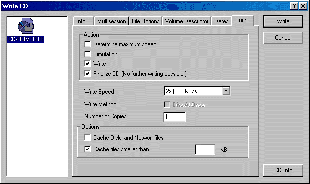
Pamiętaj:
Upewnij się, że opcja Finalize CD nie jest zaznaczona, (chyba, że jest
to ostatnia sesja), gdyż powoduje ona, że nagranie kolejnej sesji byłoby niemożliwe.
- Teraz kliknij przycisk Write CD (prawy, górny róg okna dialogowego),
co spowoduje wypalenie płyty.
Na końcu procesu wypalania zobaczysz info o
tym, czy płytka została wypalona pomyślnie i z jaką prędkością.
- Na końcu nagrywarka "wypluje" wypaloną płytkę.
- Jeśli chcesz zobaczyć co zostało zapisane na płytce, zamknij napęd i
kliknij na ikonie CD info, na pasku narzędzi.
Sprawdzanie formatu płyty
Formaty, które nie powinny być łączone ze sobą na tej samej płycie:
- ISO "Mode 1" i "Mode 2/XA"
- kilka ścieżek audio, potem ścieżka ISO, a następnie znów ścieżka audio.
Nero oferuje nam funkcję sprawdzania formatów danych, które mogą być wypalone
na płycie. Opcja ta może być włączona lub wyłączona. Aby ją zaznaczyć, wystarczy
kliknąć menu File / Preferences... i uaktywnić opcję Check for corect
CD format before burning.
Opcja ta ostrzega użytkownika o niezgodności formatów; możesz w tym momencie przerwać
wypalanie lub kontynuować.